Partage de données à l’aide d’une relation de compte
Vidéo de démonstration Trail Together
Vous souhaitez être guidé pas à pas par un expert pendant que vous travaillez sur cette étape ? Regardez cette vidéo qui fait partie de la série Trail Together.
(Ce clip commence à 53 min 35 s, au cas où vous voudriez revenir en arrière et regarder à nouveau le début de l’étape.)
Création de relations commerciales de compte à compte
Maria n’a pas fini de configurer les besoins des processus commerciaux pour les partenaires d’Ursa Major. Elle réalise qu’elle a besoin de pouvoir mieux contrôler les informations qu’elle partage avec les comptes partenaires et elle décide d’utiliser les relations de compte pour répondre à ses besoins professionnels.
Quand utiliser les relations de compte
Les relations de compte sont très utiles lorsque vous devez mettre en place une relation commerciale entre deux de vos comptes partenaires. Supposons qu’un distributeur ait besoin d’accéder à un sous-ensemble des comptes clients appartenant à son revendeur pour pouvoir lui venir efficacement en aide. Il est également possible qu’un distributeur ait besoin de collaborer avec un revendeur sur des offres spécifiques,
ou que vous envisagiez d’utiliser le partage Apex pour du partage de compte à compte.
La fonction de relation de compte est tout indiquée.
Vérification de la visibilité des données d’opportunités
Le cas d’utilisation de Maria provient directement de Maya Pasqua, responsable de comptes réseau chez Ursa Major. Maya souhaite que les utilisateurs partenaires d’Express Logistics and Transport puissent voir toutes les opportunités associées au compte du revendeur Pyramid Construction.
Avant de résoudre ce cas d’utilisation, réglons quelques paramètres en amont pour nous assurer que les opportunités de Pyramid Construction ne sont pas déjà visibles pour les utilisateurs partenaires d’Express Logistics and Transport.
Pour ce faire, nous devons convertir le compte Pyramid Construction en compte partenaire et remplacer le propriétaire de l’opportunité Pyramid Construction par un utilisateur partenaire sur le compte.
- Dans App Launcher (Lanceur d’application), sélectionnez Accounts (Comptes).
- Sélectionnez la vue de liste All Accounts (Tous les comptes).
- Cliquez sur Pyramid Construction.
- Cliquez sur le menu déroulant pour afficher toutes les actions rapides disponibles dans la page.
- Cliquez sur Enable as Partner (Activer en tant que partenaire).
- Dans la boîte de dialogue de confirmation, sélectionnez Enable As Partner (Activer en tant que partenaire).
- Dans la liste associée du contact, cliquez sur Pat Stumuller.
- Dans le menu déroulant, sélectionnez Enable Partner User (Activer l'utilisateur partenaire).
- Dans la page de détail Nouvel utilisateur, saisissez les informations ci-dessous.
- E-mail : [saisissez votre adresse e-mail pour recevoir les informations de connexion des nouveaux utilisateurs que vous avez créés]
- Nom d'utilisateur : [nom d'utilisateur unique sous le format d'une adresse e-mail]
- Licence utilisateur : Partner Community
- Profil : Partner Community User (Utilisateur de communauté partenaire)
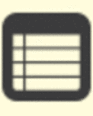 Ici, nous vous recommandons de cloner le profil utilisateur de communauté partenaire et d’inspecter méticuleusement toutes les autorisations utilisateur pour vous assurer que tous les paramètres sont réglés comme vous le souhaitez.
Ici, nous vous recommandons de cloner le profil utilisateur de communauté partenaire et d’inspecter méticuleusement toutes les autorisations utilisateur pour vous assurer que tous les paramètres sont réglés comme vous le souhaitez.
- Rôle (si demandé) : Pyramid Construction Inc. Partner User (Utilisateur partenaire de Pyramid Construction Inc.)
- Désélectionnez Salesforce CRM Content User (Utilisateur de Salesforce CRM Content).
- Désélectionnez Receive Salesforce CRM Content Email Alerts (Recevoir les alertes Salesforce CRM Content par e-mail).
- Cochez la case Generate new password and notify user immediately (Générer un nouveau mot de passe et avertir immédiatement l'utilisateur).
- Cliquez sur Save (Enregistrer).
- Revenez sur le compte Pyramid Construction.
- Cliquez sur l’opportunité Pyramid Emergency Generators (Générateurs d’urgences de Pyramid), puis cliquez sur Change Owner (Modifier le propriétaire) dans le menu déroulant.
- Remplacez votre nom par Pat Stumuller.
- Cliquez sur Submit (Soumettre).
Connectez-vous maintenant au portail partenaire avec le compte de Barbara Levy pour vérifier si vous pouvez voir les opportunités de Pyramid Construction.
- Dans App Launcher (Lanceur d’application), sélectionnez Contacts (Contacts).
- Sélectionnez Barbara Levy.
- Dans le menu déroulant, sélectionnez Log in to Experience as User (Se connecter à Experience en tant qu’utilisateur).
- Sur le portail, sélectionnez Sales (Ventes) > Opportunities (Opportunités) dans le menu de navigation.
Voyez-vous des opportunités de Pyramid Construction ? Vous ne devriez pas en voir. Souvenez-vous, les paramètres d’accès externe par défaut de votre organisation sont définis sur Private (Privé) pour les opportunités. Vous ne devriez donc pas voir d’opportunités de Pyramid Construction ici.
Partage d’opportunités à l’aide des relations de compte
Voyons comment Maria accorde l’accès aux opportunités appartenant à Pyramid Construction aux utilisateurs d’Express Logistics and Transport (dont Barbara Levy fait partie).
Elle doit d’abord activer la fonction de relation de compte dans son organisation.
- Dans Salesforce Setup (Configuration de Salesforce), saisissez
digital experiences(expériences numériques) dans la zone Quick Find (Recherche rapide), puis sélectionnez Settings (Paramètres).
- Cochez la case en regard de Enable Account Relationships (Activer les relations du compte).
- Cliquez sur Save (Enregistrer).

Important
Une fois que vous avez activé les relations de compte dans votre organisation, vous ne pouvez plus les désactiver.
Une fois que vous avez activé les relations de compte, un nouvel objet (Account Relationships [Relations de compte]) est disponible dans votre organisation et vous pouvez configurer des règles de partage de données de relation de compte.
Maria doit maintenant ajouter les listes associées aux relations de compte à la présentation de la page du compte. Pourquoi est-ce nécessaire ? Une fois la règle de partage de données de relation de compte définie, tout utilisateur interne peut utiliser les listes associées pour créer des relations commerciales donnant l’accès aux données.
- Dans la configuration de Salesforce, cliquez sur Object Manager (Gestionnaire d’objet) | Account (Compte) | Page Layouts (Présentations de page) | Account Layout (Présentation de compte).
- Cliquez sur Related Lists (Listes associées).
- Faites glisser les listes associées Account Relationships (Relations de compte): Account From (Compte source) et Account Relationships (Relations de compte): Account To (Compte cible) sur la page.
- Cliquez sur Save (Enregistrer).
- Dans la boîte de dialogue Overwrite Users’ Related List Customizations? (Remplacer les personnalisations de liste associée des utilisateurs ?), cliquez sur Yes (Oui).
Ensuite, Maria configure une règle de partage de données de relation de compte pour répondre à ses besoins professionnels.
- Dans la configuration Salesforce, saisissez Account relationship (Relation de compte) dans la case Quick Find (Recherche rapide), puis sélectionnez Account Relationship Data Sharing Rule Settings (Paramètres de règles de partage de données de relation de compte).
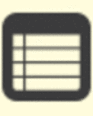 Vous devrez peut-être actualiser la page pour que l’option Account Relationship Data Sharing Rule Settings (Paramètres de règles de partage des données de relation de compte) s’affiche.
Vous devrez peut-être actualiser la page pour que l’option Account Relationship Data Sharing Rule Settings (Paramètres de règles de partage des données de relation de compte) s’affiche.
- Cliquez sur New (Nouveau).
- Saisissez les informations suivantes :
- Name (Nom) : Share Opportunities (Partager des opportunités)
- Nom du développeur : share_opportunities
- Description : Sharing opportunities between accounts. (Partage d’opportunités entre les comptes.)
- Account Relationship Type (Type de relation de compte) : Distributor (Distributeur)
- Access Level (Niveau d’accès) : Read/Write (Lecture/Écriture)
- Object Type (Type d’objet) : Opportunité
- Account To Criteria Field (Champ de critère du compte cible) : Account ID (ID du compte)
- Cliquez sur Save (Enregistrer).
Alors, à quoi sert cette nouvelle règle ? Une règle de partage de données de relation de compte identifie le type de relation de compte, le type d’informations que vous souhaitez partager et le niveau d’accès aux enregistrements. Le type de relation de compte est peut-être l’élément le plus important de cette équation : il fait le lien entre la règle de partage et la relation de compte (que nous allons configurer sous peu). Votre organisation possède déjà plusieurs types de relation de compte, mais vous pouvez en ajouter davantage si vos besoins l’exigent.
Maintenant que Maria a associé la logique de partage à la relation Distributor (Distributeur), elle doit définir les relations spécifiques entre le distributeur et le revendeur.
- Dans App Launcher (Lanceur d’application), sélectionnez Accounts (Comptes).
- Sélectionnez Express Logistics and Transport.
- Cliquez sur New (Nouveau) dans la liste associée Account Relationships: Account From (Relations de compte : compte source).
- Saisissez les informations suivantes :
- Name (Nom) : Share Opportunities with Express (Partager des opportunités avec Express)
- Account From (Compte source) : Express Logistics and Transport
- Account To (Compte cible) : Pyramid Construction
- Account Relationship Type (Type de relation de compte) : Distributor (Distributeur)
- Cliquez sur Save (Enregistrer).
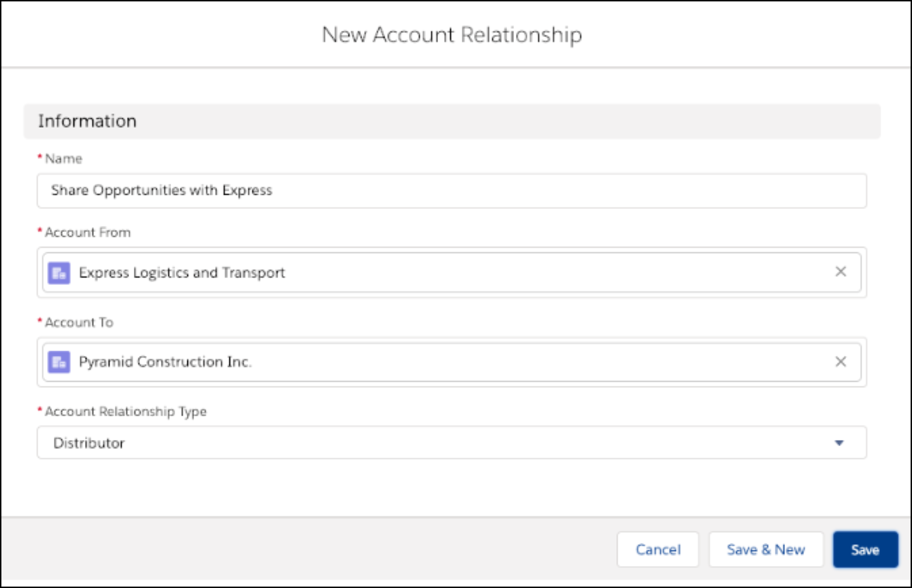
Dans les relations de compte, le compte source obtient l’accès aux données et le compte cible accorde l’accès à ses données. De plus, comme nous l’avons mentionné précédemment, le champ Account Relationship Type (Type de relation de compte) relie tous les points de l’organisation.
Maintenant, connectons-nous de nouveau au portail avec le compte de Barbara Levy et voyons quelles sont les opportunités qu’elle peut voir.
- Dans App Launcher (Lanceur d’application), sélectionnez Contacts (Contacts).
- Sélectionnez Barbara Levy.
- Dans le menu déroulant, sélectionnez Log in to Community as User (Se connecter au site en tant qu’utilisateur).
- Sur le portail, sélectionnez Sales (Ventes) | Opportunities (Opportunités) dans le menu de navigation.
Voyez-vous l’opportunité Pyramid Construction ? Magique, n’est-ce pas ?
Notez les quelques points suivants : Nous vous avons demandé de changer le propriétaire de l’opportunité plus tôt dans cette étape pour montrer que vous pouvez partager l’opportunité quel que soit le propriétaire. Bien que ce soit Maria, l’administratrice, qui a configuré la relation du compte, tout utilisateur de Salesforce disposant des autorisations appropriées peut facilement configurer des relations entre les comptes en un tour de main. Cela permet un partage très précis des données que vos utilisateurs professionnels peuvent contrôler, sans avoir à demander l’aide d’un administrateur pour configurer des règles de partage.
Examen de tous les éléments partagés
Vous avez bien avancé ! Vous êtes venu(e), vous avez partagé, vous avez vaincu. Ou presque. Examinons vos conquêtes.
- Vous avez créé un tout nouveau portail partenaire en utilisant Partner Central
- Vous avez configuré un modèle de partage externe
- Vous avez créé des comptes et des utilisateurs partenaires
- Vous avez ajouté un nouvel utilisateur à la hiérarchie des rôles Salesforce
- Vous avez utilisé des règles de partage pour partager des enregistrements en utilisant la hiérarchie des rôles et des rôles de compte
- Vous avez utilisé un ensemble de partages pour partager des enregistrements
- Vous avez créé une relation de compte pour partager des enregistrements
Voici comment Maria (et vous) a rempli les exigences initiales :
Que partagez-vous ? |
Qui est propriétaire ? |
Avec qui partagez-vous ? |
Quel est le mécanisme de partage ? |
|---|---|---|---|
Opportunities (Opportunités) |
Utilisateur partenaire |
Utilisateurs partenaires dans le même compte et utilisateurs Salesforce dans la hiérarchie des rôles |
Rôles de compte dans la hiérarchie des rôles |
Opportunities (Opportunités) |
Utilisateur partenaire |
Utilisateurs partenaires dans un compte différent |
Règles de partage |
Requêtes |
Utilisateur client |
Autres utilisateurs clients dans le même compte |
Ensemble de partage |
Opportunities (Opportunités) |
Utilisateurs partenaires ou internes |
Utilisateurs partenaires associés à un autre compte |
Relation de compte |
Félicitations, le partage n'a plus aucun secret pour vous ! Mettez en pratique et utilisez vos nouvelles connaissances pour partager vos enregistrements avec les utilisateurs externes qui en ont besoin.
